打印机打印出来不完整是什么原因 打印机打印不全怎么办
更新时间:2023-11-04 09:45:46作者:xiaoliu
打印机打印出来不完整是什么原因,如今打印机已经成为我们日常生活和办公工作中不可或缺的一部分,有时我们可能会面临打印不完整的问题,这给我们的工作和生活带来了一定的困扰。为什么会出现打印机打印不完整的情况呢?可能的原因有很多,比如打印机设置错误、打印文件格式不兼容、墨盒或墨粉用尽等等。面对这种情况,我们应该如何解决呢?接下来我将为大家介绍一些常见的解决方法,帮助大家轻松应对打印不全的问题。
步骤如下:
1.首先我们在自己的电脑上找到我们要打印的文件,或是图片,然后点击右键它。
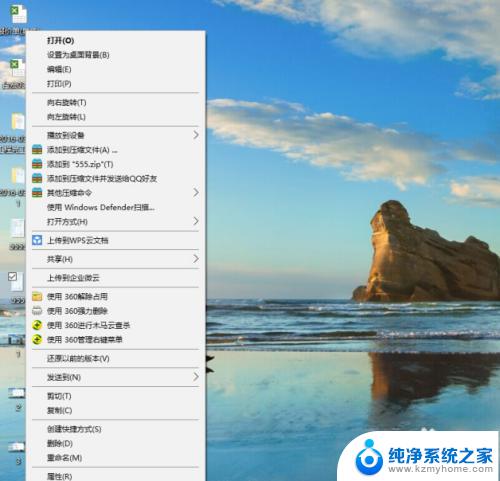
2.然后,在桌面中打开要打印的文件后,并在我们用鼠标右键后的选项中,找到最上方选项中的“打印“这一项。
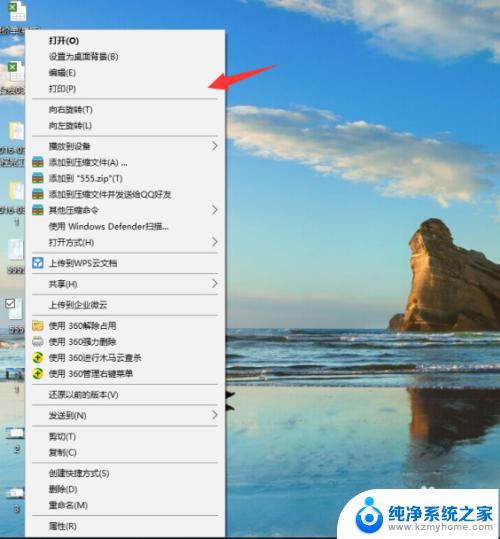
3.在我们点击打印选项后,即马上弹出一个打印管理面板窗口。这里我们可以先尝试一下,点击下方的”打印“将文件打印出来,结果发现还是打印不全。
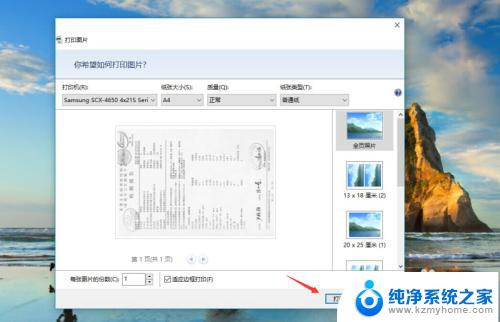
4.接着,我们再次返回到打印的面板。或者重新点击打印进入到这一面板中,这时我们在面板中找到最下方的”适应边框打印“这一选项。
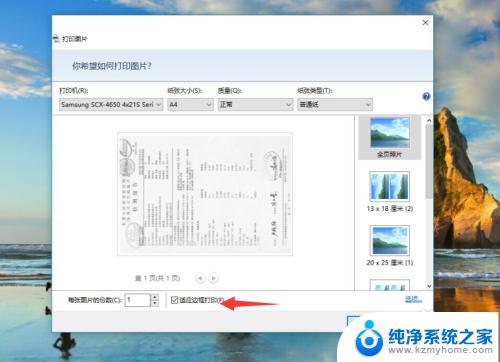
5.再接下来,在我们找到适应边框打印选项后,我们注意它前面选项的方框是否被打√。如果被打上了√选项,这里我们点击把它取消掉。
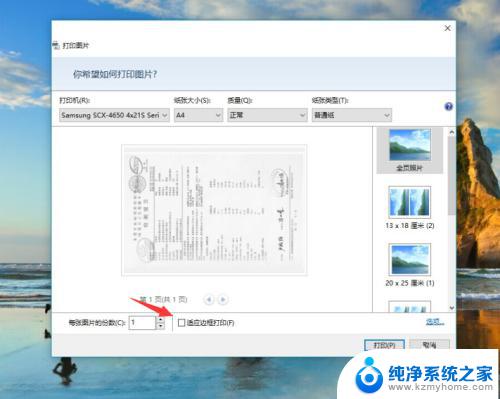
6.最后,在取消”适应边框打印“选项的√后。我们再次点击下方的”打印,待我们的文件打印出来,即可发现打印显示全面了。
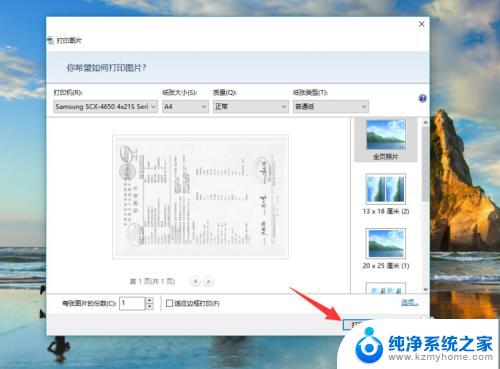
以上是打印机打印不完整的原因,如果您遇到了这种问题,不妨尝试按照这些方法来解决,希望对您有所帮助。
打印机打印出来不完整是什么原因 打印机打印不全怎么办相关教程
- 打印机打印文件打印不全是什么原因 如何解决打印机打印不全的问题
- 打印机打印不全是什么原因? 如何解决打印机打印不全的问题
- 共享打印机能连上但是打不出来 网络打印机连接正常但无法打印的原因
- 发票打印不清楚怎么调 针式打印机打印出来模糊怎么办
- 打印机打印慢怎么解决 打印机打印速度过慢的原因分析
- 得力热敏打印机为什么打印不出来 热敏打印机无法打印怎么办
- wps打印表格不完整 wps打印表格打印不完整
- 桌面图片打印不出来怎么办 打印机只能打印文档不能打印图片怎么办
- 为什么打印机打印不出来 打印机连接正常但无法打印怎么解决
- 三星打印机打印不清晰是什么问题 打印机打印文字不清晰怎么解决
- thinkpad没有蓝牙 ThinkPad笔记本如何打开蓝牙
- 华为锁屏时间设置 华为手机怎么调整锁屏时间
- 华为的蓝牙耳机怎么连接 华为蓝牙耳机连接新设备方法
- 联想电脑开机只显示lenovo 联想电脑开机显示lenovo怎么解决
- 微信怎么找回原密码 微信密码忘记怎么找回
- 无线耳机怎么调左右声道 如何设置蓝牙耳机左右声道
电脑教程推荐
- 1 联想电脑开机只显示lenovo 联想电脑开机显示lenovo怎么解决
- 2 如何使用光驱启动 如何设置光驱启动顺序
- 3 怎么提高笔记本电脑屏幕亮度 笔记本屏幕亮度调节方法
- 4 tcl电视投屏不了 TCL电视投屏无法显示画面怎么解决
- 5 windows2008关机选项 Windows server 2008 R2如何调整开始菜单关机按钮位置
- 6 电脑上的微信能分身吗 电脑上同时登录多个微信账号
- 7 怎么看电脑网卡支不支持千兆 怎样检测电脑网卡是否支持千兆速率
- 8 荣耀电脑开机键在哪 荣耀笔记本MagicBook Pro如何正确使用
- 9 一个耳机连不上蓝牙 蓝牙耳机配对失败
- 10 任务栏被隐藏时,可以按 键打开开始菜单 如何隐藏任务栏并用快捷键调出